Како да убрзате МацБоок
Овај чланак покрива како да убрзате свој МацБоок. Ово укључује оригинални МацБоок произведен од 2006. до 2012. и новији МацБоок од 12 инча произведен од 2015. до 2020. године.
Зашто је мој МацБоок тако спор?
Постоји много разлога зашто МацБоок може да успорава како стари, али већина проблема се може поделити у две категорије: софтвер и хардвер.
Проблеми са софтвером могу да обухватају превелики број отворених апликација, апликације које се покрећу када нису потребне или апликације са грешкама које троше више ресурса него што им је потребно. Захтевне апликације могу успорити ваш МацБоок чак и када раде како је предвиђено.
Проблеми са хардвером могу укључивати прегревање, недовољно РАМ-а или споро складиштење. Ови проблеми постају све чешћи како МацБоок стари. Акумулација прашине може изазвати прегревање блокирањем вентилације код старијих МацБоок рачунара. Нове апликације често имају захтевније захтеве од претходних верзија, што може премашити РАМ и меморијски простор који сте инсталирали.
Како да убрзате МацБоок
Ево како да убрзате свој МацБоок. Пратите ове кораке редом.
-
Поново покрените свој МацБоок. Осим ажурирања за мацОС, ретко постоји потреба да поново покренете свој МацБоок. То на крају може довести до споријег рада, међутим, како настају сукоби софтвера или одређене датотеке имају привремене проблеме који се лако уклањају поновним покретањем.
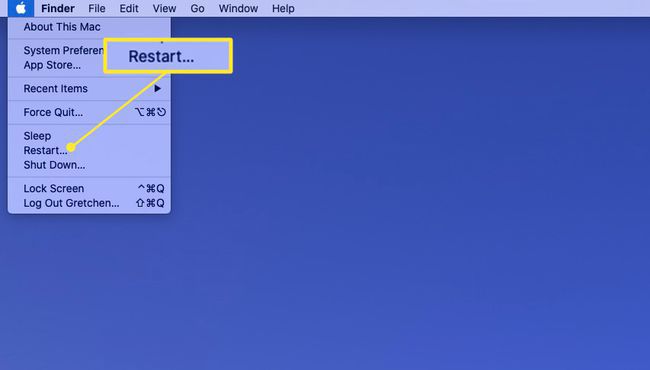
Лифевире
-
Затворите апликације које не морају да буду отворене. Након неког времена, можда ћете открити да ваш Мац има отворене бројне апликације чак и након што поново покренете машину. Наћи ћете ове апликације наведене у Доцк-у, као иу горњем десном углу траке менија.
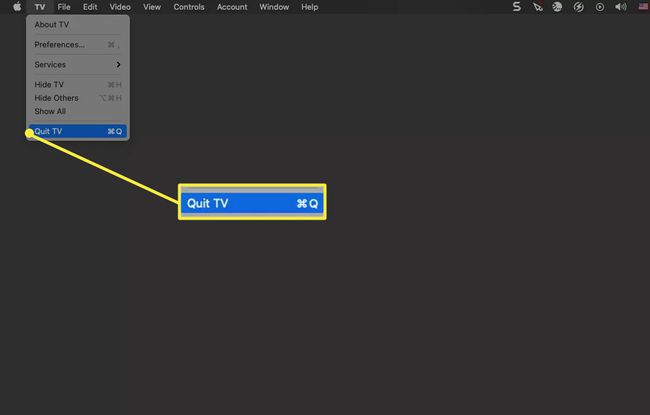
Лифевире
-
Зауставите покретање апликација када се ваш МацБоок покрене. Неки програми се аутоматски покрећу када се МацБоок покрене. Можете их затворити ручно, као што је описано у претходном кораку, али зашто их не зауставити пре него што почну?. Искључивање ових апликација, познатих као „Ставке за пријаву“, је трајније решење.
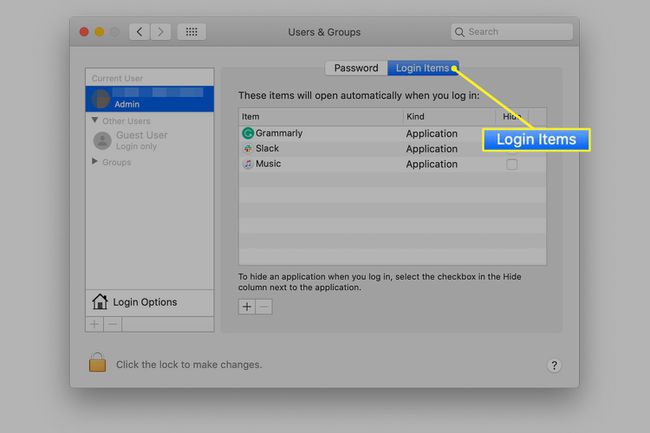
Лифевире
-
Отворите Монитор активности да бисте пратили перформансе апликације и коришћење ресурса. Могуће је да је ваш МацБоок спор јер апликација коју сте отворили оптерећује хардвер вашег Мац-а. Монитор активности ће вам помоћи да лоцирате апликације које користе највише ресурса.
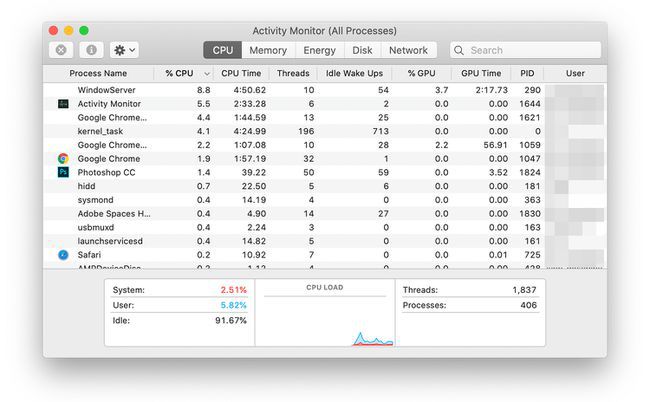
Лифевире
-
Проверите простор за складиштење вашег МацБоок-а и ослободите простор ако је мало. МацОС-у је потребно мало слободног простора за складиштење да би добро функционисао, тако да углавном попуњен чврсти диск може довести до успоравања вашег МацБоок-а. Покушајте да избришете датотеке које вам више нису потребне или преместите неке датотеке на спољни диск.
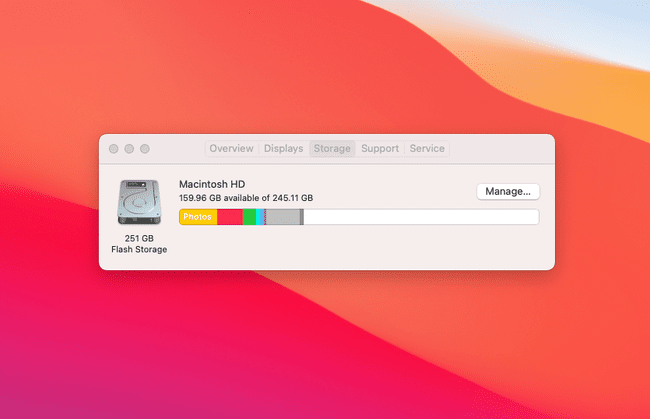
Лифевире
-
Покрените прву помоћ на чврстом диску вашег МацБоок-а. Прва помоћ, функција доступна у апликацији мацОС Диск Утилити, може да поправи грешке на диску и проблеме са дозволама. Они обично не би требало да изазивају проблеме са перформансама, али се временом могу гомилати.
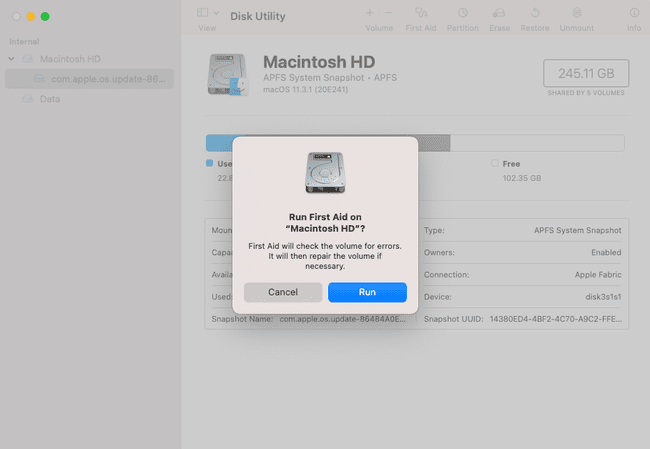
Лифевире
-
Ажурирајте мацОС ако је доступна нова верзија. Застарели софтвер може изазвати проблеме са перформансама ако више не ради добро са вашим хардвером. мацОС се редовно ажурира исправкама грешака, новим функцијама и ефикаснијим начинима рада. Ажурирање би могло да реши ваш проблем.
Овај савет се односи само на 12-инчне МацБоок моделе произведене од 2015. до 2020. године. Оригинални МацБоок не подржава најновију верзију мацОС-а.
-
Онемогућите визуелне ефекте у мацОС-у. Аппле је побољшао изглед и осећај мацОС-а помоћу разних графичких ефеката. Ово може бити проблем, пошто се Аппле-ов МацБоок обично испоручује са најнемоћнијим графичким хардвером који је доступан било ком Мац-у његове ере. Искључивање визуелних ефеката може смањити оптерећење вашег МацБоок-а.
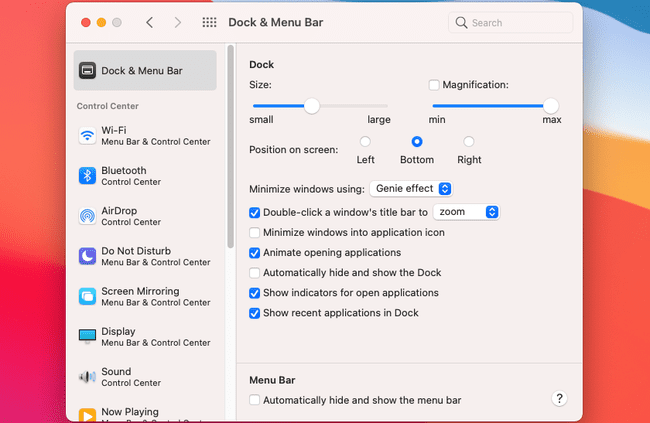
Лифевире
-
Уверите се да се ваш МацБоок не прегрева. МацБоок који се прегрева ће смањити његове перформансе како би смањио количину топлоте коју ствара. Можете да решите проблеме са прегревањем тако што ћете очистити вентилационе отворе свог Мац рачунара или побољшати вентилацију у близини МацБоок-а.
МацБоок од 12 инча нема отворе за хлађење, тако да прашина није проблем. Међутим, и даље може да се прегреје ако се постави на површину која не дозвољава расипање топлоте, као што је кауч или ћебе.
-
Вратите мацОС на старију верзију. Надоградње мацОС-а обично вреди инсталирати, али у неким случајевима надоградња може изазвати проблеме за старије МацБоок-ове. Враћање на претходну верзију МацБоок-а може изоловати проблем.
Овај савет је посебно користан ако имате оригинални МацБоок објављен између 2006. и 2012. године. Ови застарели МацБоок-ови не подржавају најновије верзије мацОС-а и најбоље ће радити са верзијом мацОС-а блиском верзији која је првобитно инсталирана.
-
Поново инсталирајте мацОС. Поновна инсталација мацОС-а од нуле је последње решење, али може решити дуготрајне проблеме који трају чак и након враћања на старију верзију. Поновна инсталација мацОС-а ће вам омогућити да почнете поново са чистог листа.
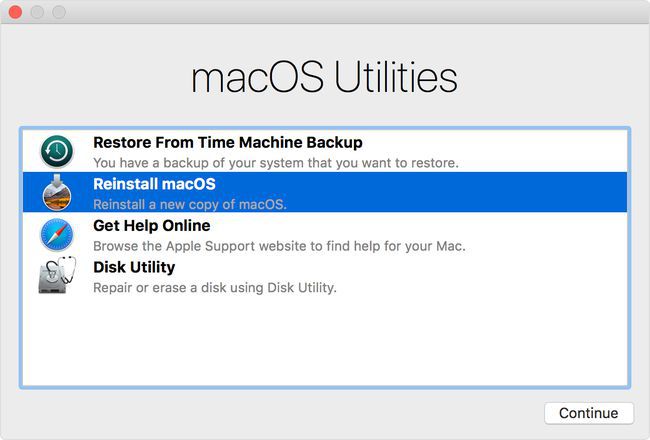
Лифевире
-
Надоградите РАМ и чврсти диск свог МацБоок-а. Ово се односи само на прилично старе МацБоок-ове. Повећање РАМ-а ће омогућити вашем МацБоок-у да покреће више апликација одједном без успоравања, а надоградња чврстог диска може помоћи да се апликације брзо учитавају.
Већина Мац рачунара не може да надогради своју РАМ меморију. Последњи МацБоок који има надоградиву РАМ меморију изашао је 2010.
ФАК
-
Како да убрзам Мац?
Исте технике које ће убрзати ваш МацБоок ће радити и на Мац-у. Можете такође испробајте неке команде у терминалу за побољшање перформанси.
-
Шта је „Остало“ у складишту МацБоок-а?
Ако покушавате да убрзате свој МацБоок уклањањем додатних датотека, можда ћете приметити а велики блок за складиштење са ознаком „Остало“. Можете да избришете нешто од овога, јер су то често резервне копије иПхоне и иПад датотека и датотеке поставки. Међутим, требало би да пазите шта уклањате овде, јер то може утицати на то како ваш Мац ради.
